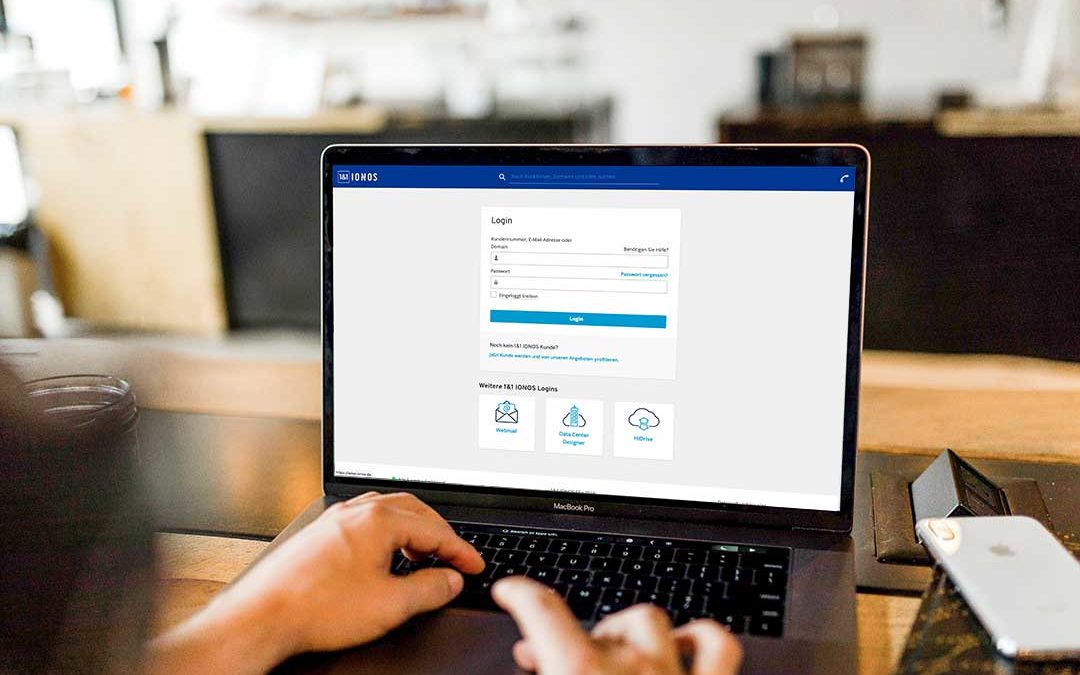Du hast eine Nachricht von deinem Hosting-Anbieter erhalten, dass der Support für die verwendete PHP-Version ausläuft und du auf eine neuere Version aktualisieren sollst?
Das bedeutet, dass du eine Webseite betreibst und nun handeln musst, damit diese weiter lauffähig bleibt.
Warum muss überhaupt die PHP Version aktualisiert werden?
Kurz gesagt: Wer keine einigermaßen aktuelle PHP Version einsetzt, hat für seine Webseiten/Webanwendungen ein höheres Risiko für Sicherheitslücken und/oder riskiert dass die eigene Webseite nicht mehr korrekt läuft – z. B. wenn der Hoster bereits angemahnt hat, dass man ein veraltete PHP Version einsetzt, die demnächst nicht mehr unterstützt wird.
Oder andersherum: Neue Versionen bringen meiste auch viele Vorteile. Die Seite wird evtl. schneller. Es gibt neue Sicherheitsmechanismen gegen Angriffe. Es ergeben sich neue Möglichkeiten für Programmierer, die damit dann eine verbesserte Bedienung oder neue Features realisieren
Hintergrundinformationen zu PHP
„PHP“ ist eine weit verbreitete Open-Source Skriptsprache die viele Webseiten-Systeme nutzen. Zu den bekanntesten Systemen zählen WordPress, Typo3 und Joomla. Sie basieren auf PHP.
Die Skriptsprache PHP wird von der Open-Source-Community ständig weiterentwickelt. Neue Funktionen werden eingebaut, bestehende Funktionen werden verändert und Fehler werden korrigiert.
Immer wieder kommen die Programmierer von PHP an einen Punkt, an dem sich so viel Grundlegendes ändert, dass sie eine neue Version beginnen, z. B. PHP 5.4, PHP 5.6, PHP 7.0, PHP 7.1, PHP 7.2, PHP 7.3
Alte PHP-Versionen kommen aufs Abstellgleis
Die vorherigen Versionen werden dann nicht mehr weiterentwickelt, sie erhalten aber eine Zeit lang noch Sicherheitsupdates und Fehlerbehebungen. So kann man sich darauf verlassen, dass eine einmal gewählte PHP Version nicht von heute auf morgen unbrauchbar wird. Als Softwareentwickler erhält man dadurch Planungssicherheit.
Aber ewig werden frühere PHP Versionen auch nicht weitergepflegt. Die Internet-Welt entwickelt sich ständig an allen Ecken und Enden weiter und der Aufwand, alte Versionen in einer neuen Welt „am Leben zu erhalten“ wird immer größer.
So werden irgendwann die „alten Zöpfe“ abgeschnitten, damit man nicht zu viel Zeit und Energie mit der Pflege von alten Versionen aufbringt. Das ist eigentlich ein ganz guter Selbstreinigungsprozess. Und in der Regel hat man auch mehrere Jahre Zeit, bis eine Version als veraltet aufs Abstellgleis kommt.
PHP Version aktualisieren: Eine Info, die man ernst nehmen sollte
Wer also von seinem Hosting Anbieter (z. B. 1&1, Strato, Domain Factory, Host Europe) eine Nachricht erhalten hat, dass die eingesetzte PHP-Version ausläuft und aktualisiert werden muss, der sollte nicht zu lange warten und handeln, damit die eigene Webseite weiter funktioniert.
Beispiel PHP Version für WordPress aktualisieren
Wichtig ist die Aktualisierung der eingesetzten Software, bevor man die PHP-Version aktualisiert. Sonst sägt man sich evtl. den Ast ab, auf dem man sitzt.
Die aktuelle Version von WordPress läuft in der Regel sehr gut mit der aktuellsten Version von PHP. Die jeweils aktuellen Anforderungen und Empfehlungen von WordPress kann man auf de.wordpress.org/about/requirements nachlesen.
Wer vorab genauer herausfinden möchte, ob ihn Probleme durch das PHP Versionsupdate erwarten, der kann mit speziellen Plugins wie z. B. dem PHP Compatibility Checker zuerst eine Prüfung der eigenen WordPress Webseite durchführen.
Diese Schritte sind zur Aktualisierung der PHP Version zu tun:
- Backup der Webseite erstellen (Dateien & Datenbank) – Ich empfehle dafür das Plugin „BackupBuddy“ von ithemes.com (kostenpflichtig). So hat man im Notfall immer einen Weg, um alles wieder zum Laufen zu bringen und ggf. noch mal neu zu starten oder etwas anders zu machen.
- Alle verwendeten Plugins in WordPress aktualisieren – Wer sowieso immer zeitnah Updates einspielt wird hier keine allzu großen Überraschungen zu erwarten haben. Wer aber z. B. das Buchungskalender-Plugin vor 2 Jahren zuletzt aktualisiert hat, der sollte sich deutlich mehr Zeit für diesen Schritt und die anschließende Überprüfung und ggf. Fehlerbehebung einplanen
- Das verwendete Theme aktualisieren – Eigentlich eine Sache von wenigen Klicks, aber wer individuelle Anpassungen an einem Theme vorgenommen hat, hat hier evtl. mit Fallstricken zu rechnen und muss genauer prüfen und ggf. erneut anpassen. Auch hier gilt, je länger das letzte Update schon her ist, desto mehr Zeit sollte man für diesen Schritt einplanen.
- WordPress aktualisieren – Der Einsatz der aktuellsten Hauptversion von WordPress garantiert auch eine Kompatibilität mit den neuesten PHP Versionen. Hinweis: Von Version 4.x auf Version 5.x hat sich der Editor für Beiträge geändert. Der neue Gutenberg Editor ist aber wirklich toll! Gib ihm eine faire Chance. Dann wirst du damit wesentlich schneller, einfache, sauber und schön gestaltete Inhalte produzieren können.
- PHP Version aktualisieren – Jetzt ist es soweit. Die Vorarbeiten sind geleistet und die Aktualisierung der PHP Version kann vorgenommen werden. Dazu loggt man sich in das Kunden- oder Verwaltungsmenü des Hosting-Anbieters ein, sucht dort den Punkt „PHP“ oder „PHP-Version“. Das ist bei jedem Anbieter ein bisschen woanders versteckt. Bei den meisten Anbietern lässt sich die PHP-Version aber je Domain/Webanwendung separat einstellen. So kann man z. B. eine Webseite schon mal aktualisieren, während eine zweite noch eine ältere Version nutzt. Wähle hier ruhig die neueste PHP Version aus. Falls bei den verfügbaren Versionen ein „beta“ oder „stable“ steht, dann wähle die neueste Version mit dem „stable“-Vermerk. Änderung speichern. Das wars. Die Änderung der PHP-Version ist normalerweise direkt wirksam.
Checks und Feinschliff nach der Aktualisierung der PHP Version
Was soll man alles überprüfen, wenn man die PHP Version aktualisiert hat? Das ist eine gute Frage auf die es keine pauschale Antwort gibt. Hier aber ein paar Tipps, die in den meisten Fällen Sinn machen:
- Auf PHP Fehlermeldungen prüfen – Wenn das Hosting so eingestellt ist, dass Fehlermeldungen direkt auf der Webseite oben erscheinen (das ist nicht gut und sollte später geändert werden), dann sieht man reicht ein Blick auf die Webseite. Alternativ kann man aber beim Hosting-Anbieter das „Error-Log“ oder das „Fehlerprotkoll“ aktivieren und einsehen. Sind Fehler zu sehen, einfach mal eine Fehlerzeile kopieren und danach Googlen. Wahrscheinlich bekommt man so schon eine „Ecke“, in der man die Ursache suchen muss. Häufige Ursache für PHP Fehlermeldungen nach einem PHP Versions-Update sind eingesetzte Plugins, die doch noch nicht für die aktuelle PHP Version ausgelegt sind. Bei weiter verbreiteten Plugins findet man im Netz aber häufig Anleitungen und Tipps zur Fehlerbehebung.
- Webseite durchklicken – Klingt banal und kostet oft nur 10 Minuten Zeit, wird aber oft ausgelassen. Nimm dir die Zeit und prüfe deine Webseite. Geht noch alles? Funktionieren die wichtigen Stellen weiterhin: Suche, Warenkorb, Checkout, Bezahlung, Login, Kundenregistrierung, Kontaktformulare etc.
- Webseite auch in der mobilen Darstellung kontrollieren – Das PHP-Update führt man am Laptop oder Desktop-PC durch und klickt dort auch anschließend durch die Seite. Aber nicht vergessen: Die Nutzer verwenden deine Seite auf mobilen Endgeräten. Also solltest du nun auch einen kurzen Check mit einem mobilen Endgerät vornehmen.
- Noch einmal in WordPress auf neue Aktualisieren prüfen – Evtl. ermöglicht die neue PHP Version ja auch noch mal das eine oder andere Update für ein Plugin.
- PHP Einstellungen beim Hosting-Anbieter kontrollieren und optimieren – Das ist ein sehr technischer Punkt. Grob gesagt geht es hier um Optionen, mit denen man das Grundverhalten von PHP beeinflussen kann – meist, um Sicherheits- und Performance-Aspekte zu optimieren. Was sind die besten PHP.ini Einstellungen für WordPress? Das lässt sich leider nicht pauschal beantworten. Typische Optionen für WordPress sind aber:
memory_limit = Hier stellt man den größten Wert ein, den der Hosting-Anbieter erlaubt. Gut sind ‚256M‘ oder sogar ‚512M‘. Günstige Anbieter ermöglichen aber oft auch nur ‚128M‘.
max_input_time = 180 oder evtl. sogar 300 (wenn vom Hosting-Anbieter unterstützt)
max_execution_time = 180 oder evtl. sogar 300 (wenn vom Hosting-Anbieter unterstützt)
upload_max_filesize = 64M (Maximale Dateigröße für Uploads je Datei. 64MB ist ein guter, großer Wert. Du hast Probleme, dass größere Dateien nicht hochgeladen werden konnten und hier stand ein kleinerer Wert? Herzlichen Glückwunsch zur Fehlerbehebung. 🙂
post_max_size = 64M (muss gleich oder größer dem Wert upload_max_filesize sein)
max_input_vars = 3000 (Ein Wert zwischen 3000 und 10000 ist hier oft nötig bei nicht ganz so gut programmierten Plugins.)
safe_mode = Sollte in der Regel auf ‚on‘ stehen.
Error-Log => Sollte so eingestellt sein, dass PHP-Fehlermeldungen in einer Log-Datei landen und nicht direkt auf der Webseite angezeigt werden.
Weitere Tipps und Optimierungen für das WordPress-Hosting
Benötigst du Unterstützung für die Aktualisierung der PHP-Version?
Ist etwas schiefgelaufen und muss repariert werden?
Oder soll die WordPress-Webseite einfach auf Möglichkeiten zur Sicherheits- und Performance-Optimierung überprüft werden?
Gern stehen wir dir mir Rat und Tat zur Seite.